Heim >häufiges Problem >So erstellen Sie eine Einkaufsliste: Verwenden Sie die Erinnerungen-App für das iPhone
So erstellen Sie eine Einkaufsliste: Verwenden Sie die Erinnerungen-App für das iPhone
- 王林nach vorne
- 2023-12-01 15:37:391456Durchsuche
In iOS 17 hat Apple der Erinnerungs-App eine praktische kleine Listenfunktion hinzugefügt, die Ihnen beim Lebensmitteleinkauf hilft. Lesen Sie weiter, um zu erfahren, wie Sie es verwenden und Ihren Weg zum Geschäft verkürzen.
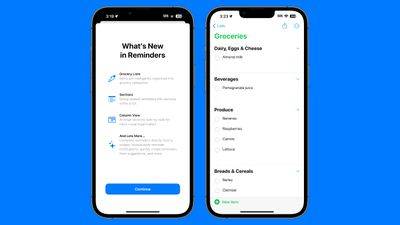
Wenn Sie eine Liste mit dem neuen Listentyp „Lebensmittel“ (außerhalb der USA „Shopping“ genannt) erstellen, können Sie eine Vielzahl von Lebensmitteln und Lebensmitteln eingeben und diese automatisch nach Kategorien organisieren lassen. Diese Organisation macht es einfacher, im Supermarkt oder beim Einkaufen zu finden, was Sie brauchen.
Zu den in Benachrichtigungen verfügbaren Kategorien gehören Obst und Gemüse, Brot und Getreide, Tiefkühlkost, Snacks und Süßigkeiten, Fleisch, Milchprodukte, Eier und Käse, Backwaren, Backwaren, Haushaltswaren, Körperpflege und Gesundheit sowie Wein, Bier und Getränke. Alkohol.
Hier erfahren Sie, wie Sie in iOS 17 eine Einkaufs- oder Lebensmittel-Erinnerungsliste erstellen.
- Tippen Sie in der Erinnerungen-App auf Liste hinzufügen.
- Geben Sie Ihrer Liste einen Namen, optionale Farben und ein Symbol, tippen Sie dann auf Listentyp und wählen Sie Lebensmittel (oder Einkaufen) und tippen Sie dann auf Fertig.
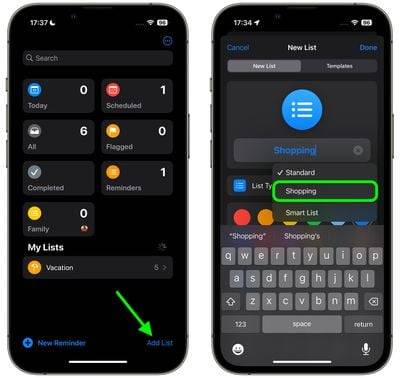
- Fangen Sie an, Ihre Einkaufsliste mit Artikeln zu füllen. Wenn Sie verschiedene Kategorietypen hinzufügen, werden Sie von der Erinnerungs-App aufgefordert, bestimmte Elemente in bestimmte Kategorien zu verschieben. Klicken Sie auf die blaue Option, um Elemente zu verschieben.
- Sobald Sie Ihre Liste fertiggestellt haben, sollten Sie sie in separate Kategorien einteilen, um das Auffinden verwandter Artikel im selben Bereich Ihres Geschäfts zu erleichtern.
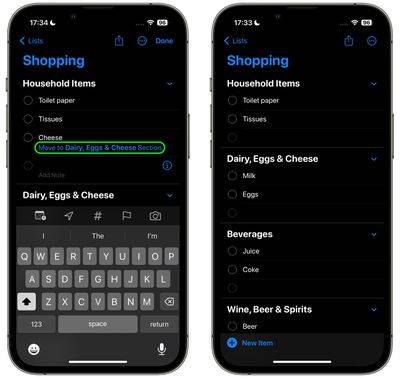
Wenn das iPhone nicht erkennt, wohin ein Artikel verschoben werden soll, bleibt er unkategorisiert. Beachten Sie, dass bestimmte Marken und Arten von Lebensmitteln erkannt werden, z. B. „Sour Patch Kids“, sodass es sich um eine ziemlich leistungsstarke Lösung für den Lebensmitteleinkauf handelt.
Sie können in Ihrer Einkaufsliste auch eigene Kategorien erstellen. Klicken Sie einfach auf die drei Punkte im Kreissymbol und wählen Sie „Neuer Abschnitt“ in der Dropdown-Liste aus. Anschließend können Sie auf den neuen Abschnitt klicken, um ihm einen identifizierenden Namen zu geben.
Das obige ist der detaillierte Inhalt vonSo erstellen Sie eine Einkaufsliste: Verwenden Sie die Erinnerungen-App für das iPhone. Für weitere Informationen folgen Sie bitte anderen verwandten Artikeln auf der PHP chinesischen Website!
In Verbindung stehende Artikel
Mehr sehen- HTML-Code zur Implementierung eines einfachen Warenkorbs
- Detaillierte grafische Erläuterung der Unterschiede zwischen geordneten Listen, ungeordneten Listen und benutzerdefinierten Listen in HTML
- Wie teilt Python Wörterbuchschlüssel und -werte in separate Listen auf? (Codebeispiel)
- So führen Sie zwei Listen in Python zusammen
- So ermitteln Sie die Länge einer Liste

